详细介绍无线路由器设置方法(图解)
- 格式:pps
- 大小:998.00 KB
- 文档页数:22

TP-Link 无线路由器设置图文教程设置TP-Link无线路由器图解在本教程中,我们将为您介绍如何设置TP-Link无线路由器。
请您按照下面的步骤逐一进行操作。
第一步 - 准备工作首先,确保您已经购买了TP-Link无线路由器,并将其连接到您的计算机或笔记本电脑。
第二步 - 连接路由器1. 将您的计算机或笔记本电脑连接到TP-Link无线路由器的LAN 端口或无线网络。
2. 使用附带的以太网电缆将您的计算机与路由器连接。
第三步 - 访问路由器管理界面1. 打开您的网络浏览器(如Chrome、Firefox等)。
2. 在地址栏中输入默认网关的IP地址。
您可以在路由器的说明书中找到此信息。
3. 按下回车键,然后您将看到一个登录页面。
第四步 - 登录路由器管理界面1. 在登录页面上,输入默认的用户名和密码。
同样,您可以在路由器的说明书中找到此信息。
如果您已更改了用户名和密码,请使用您自己设置的登录凭据。
2. 单击登录按钮。
第五步 - 设置无线网络1. 在路由器管理界面上,找到无线设置选项。
它通常位于菜单栏的顶部或侧边。
2. 单击无线设置选项以打开无线网络设置页面。
3. 在该页面上,您可以设置无线网络的名称(也称为SSID)和密码。
建议设置一个强密码以保护您的网络安全。
4. 一旦您完成了所有的无线设置,单击保存按钮。
第六步 - 连接其他设备1. 确保其他设备(如手机、平板电脑等)处于打开状态,并可以连接到无线网络。
2. 在设备的无线网络设置中,找到您刚才设置的无线网络名称(SSID)。
3. 输入您设置的无线网络密码,然后连接到网络。
至此,您已成功设置TP-Link无线路由器。
您的设备现在应该能够连接到无线网络并访问互联网。
总结在本图文教程中,我们向您展示了如何设置TP-Link无线路由器。
请按照步骤逐一操作,并确保您设置了一个安全的无线网络密码。
如果您遇到任何问题,请参考TP-Link无线路由器的说明书或咨询相关技术支持。

水星路由器设置的详细方法介绍(图文教程)(特别适用于刚买路由器但不会使用的新手)本文将针对MERCURY的无线宽带路由器和有线宽带路由器产品,完整而通俗的向大家介绍如何实现"把路由器连接到外网"和"无线上网"两个主要应用的配置过程。
内容如下:1、把路由器连接到外网步骤一:连接好线路在没有路由器之前,我们是通过电脑直接连接宽带来上网的,那么现在要使用路由器共用宽带上网,当然需要用路由器来直接连接宽带了。
因此我们要做的第一步工作是连接线路,把宽带连到路由器(WAN口)上,然后把电脑也连接到路由器上(编号1/2/3/4的任意一个端口),如下图:宽带是电话线接入的按照1、2、3、4的步骤连线;宽带是网线到家的按照2、3、4的步骤连线。
ADSL线路实物连接图(如果是小区宽带,直接把宽带线连接到WAN口就好了)插上电之后,路由器正常工作的系统指示灯(SYS 或者是小齿轮的图标)是闪烁的。
线路连好后,路由器的WAN口和连接电脑的端口指示灯都会常亮或闪烁,如果相应端口的指示灯不亮或电脑的网卡图标显示红色的叉,则表明线路连接有问题,尝试检查下网线连接或换根网线试试。
请查看:网线接上了指示灯却不亮怎么办?注意事项l 宽带线一定要连接到路由器的WAN口。
WAN口与另外四个端口一般颜色有所不同,物理上也有隔开,电脑连接到编号1/2/3/4的任意一个端口。
请小心确认,如果线路连错了,肯定上不了网。
步骤二:配置好电脑电脑和路由器需要进行通讯的,因此需要对电脑进行设置。
对于绝大多数的电脑来说,默认不需要做任何设置,您可以跳过此步直接进行步骤三,若在步骤三无法登录到路由器时,可返回配置电脑。
Win2000/XP系统:若电脑右下角没有网卡图标,进入方法为:电脑桌面—开始—控制面板—网络连接—本地连接—双击打开如果您还有苹果的笔记本或IMAC产品,设置方法请参考:/Service/detail?d=64&t=0经过上面的配置后,您的电脑就会自动向路由器"索要"IP地址,路由器也会在接收到请求后分配参数给电脑,成功后点击电脑右下角的网卡图标—>"支持"页面可以看到电脑获取的参数,如图:步骤三:设置路由器上网①打开浏览器,输入192.168.1.1打开路由器的管理界面,在弹出的登录框中输入路由器的管理帐号"admin/admin";如果无法打开路由器的管理界面,请检查输入的IP地址是否正确或者尝试重新打开一次,若仍然不能登陆请参考:登录不了路由器的管理界面怎么办?②选择"设置向导",点击"下一步":③选择"上网方式"(常见上网方式有PPPOE、动态IP地址、静态IP地址三种,请根据下面的描述选择对应的上网方式):PPPOE:拨号上网,单机(不使用路由器)的时候使用Windows系统自带的来拨号,有一个用户名和密码。


TP-link 无线路由器WDS设置方法图解_无线桥接、无线中继设置来源:互联网 AB051400时间:2013-10-2随着无线网络的开展,如今越来越多的公司及企业都已经开始布局无线局域网,今天我们主要介绍下适宜中小企业的无线路由器桥接或WDS功能。
文章以TP-link WR841N无线路由器设置为例,其它路由器参考设置思路进展设置。
上图所示为一小型企业无线网络,A、B、C三个部门假设只使用1个无线路由器,可能会出现一些计算机搜到信号很弱或者搜索不到信号,导致无法连接无线网络。
解决方法是:A、B、C三个部门各自连接一台无线路由器,三个无线路由器通过WDS连接就可以实现整个区域的完美覆盖、消除盲点。
配置思想:无线路由器B作为中心无线路由器,无线路由器A、C与无线路由器B建立WDS连接。
步骤如下:无线路由器的根本设置请参考:tp link无线路由器设置一、中心无线路由器B设置登陆无线路由器设置B管理界面,在无线设置-根本设置中设置“SSID号〞、“信道〞,如图:在“无线设置〞——“无线平安设置〞中设置无线信号加密信息记录无线路由器B设置后的SSID、信道和加密设置信息,在后续无线路由器A、C的配置中需要应用。
二、无线路由器A设置。
111,保存,路由器会自动重启。
(事实讲明:IP越往后越好,越不容易产生IP冲突)2.启用WDS功能。
重启完毕后,用更改后的LAN口IP地址重新登陆无线路由器A,在无线设置-根本设置中勾选“开启WDS〞。
大家注意这里的SSID跟B路由器的是不一样的,当然也可以设置成一样的,这样你在这三个路由器覆盖范围内可以遨游,也就是说只要你在这个范围内随意一点连上了网,到这个范围内的另一点也能上网,不用重新连接,重新输入SSID很方便形象的说就是三个路由器组成了一个一样的大网。
3.WDS设置。
点击“扫描〞,搜索周围无线信号。
在扫描到的信号列表中选择B路由器SSID号,如以下图中TP-LINK_841_B,点击“连接〞。

TP-LINK Mini系列无线路由器设置方法(详细方法附后)TP-LINK Mini系列无线路由器设置方法汇总TP-LINK Mini系列无线路由器是真正做到即插即用的无线路由器。
出差或旅行途中入住酒店,只需要把酒店房间里提供的网线插到设备的以太网口,再把它插到电源插座上,整个房间就实现了Wi-Fi无线覆盖。
此时,您便可以拿出笔记本、Wi-Fi手机、iPad或是其它任何支持Wi-Fi无线上网的设备,在房间任何地方无线上网。
同时TP-LINK Mini系列无线路由器具有多种无线模式,无线组网灵活方便。
下面就以TL-WR700N为例介绍其设置方法。
TL-WR700N提供五种工作模式。
分别是:1. AP模式。
这也是设备的默认工作模式。
该模式下设备就是一个无线接入点,支持即插即用,无需配置。
若您需要配置无线加密等参数,可以参考如下链接:/pages/article-detail.asp?result=school&d=1902. Router模式。
该模式下设备就相当于一个无线路由器,有线接口作为WAN,无线为LAN。
多个无线客户端可以共享一条宽带线路上网,若您需要设置使用Router模式,可以参考如下链接:/pages/article-detail.asp?result=school&d=1913. Repeater模式。
利用设备的无线接力功能,实现无线信号的中继和放大,并形成新的无线覆盖区域,最终达到延伸无线网络的覆盖范围的目的。
设置方法可以参考如下链接:/pages/article-detail.asp?result=school&d=1924. Bridge模式。
利用设备的桥接功能,首先TL-WR700N与前端无线网络建立无线连接,然后自身发出无线信号,形成新的无线覆盖范围,可以有效的解决信号弱及信号盲点等无线覆盖问题。
具体设置方法可以参考如下链接:/pages/article-detail.asp?result=school&d=1935. Client模式。
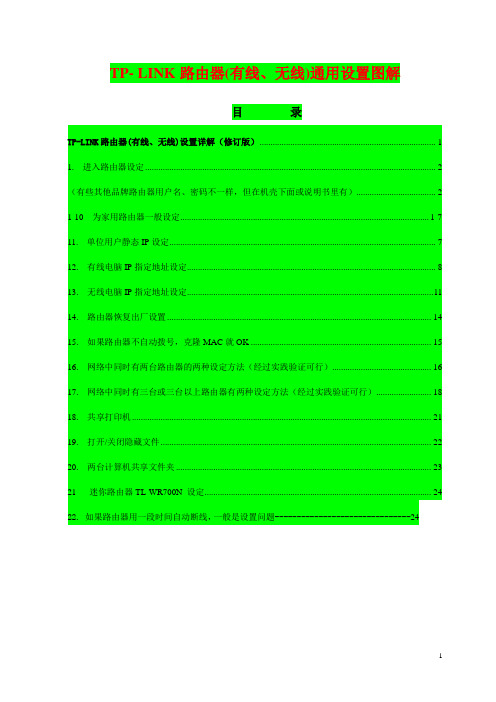
TP- LINK路由器(有线、无线)通用设置图解目录TP-LINK路由器(有线、无线)设置详解(修订版) (1)1. 进入路由器设定 (2)(有些其他品牌路由器用户名、密码不一样,但在机壳下面或说明书里有) (2)1-10 为家用路由器一般设定................................................................................................................. 1-711. 单位用户静态IP设定 (7)12. 有线电脑IP指定地址设定 (8)13. 无线电脑IP指定地址设定 (11)14. 路由器恢复出厂设置 (14)15. 如果路由器不自动拨号,克隆MAC就OK (15)16. 网络中同时有两台路由器的两种设定方法(经过实践验证可行) (16)17. 网络中同时有三台或三台以上路由器有两种设定方法(经过实践验证可行) (18)18. 共享打印机 (21)19. 打开/关闭隐藏文件 (22)20. 两台计算机共享文件夹 (23)21 迷你路由器TL-WR700N 设定 (24)22. 如果路由器用一段时间自动断线,一般是设置问题-------------------------------24所有TP—LINK路由器设置方法基本通用1. 进入路由器设定-------按说明接好线路后在电脑浏览器地址栏输入“192.168.1.1”,之后直接敲回车键2.弹出下图用户名密码菜单---------输入用户名:admin --------密码:admin(有些其他品牌路由器用户名、密码不一样,但在机壳下面或说明书里有)3.点确定------弹出下图菜单------点左侧设置向导-------点中间下一步4.弹出如下菜单------如果是家里装的宽带就选PPPOE(ADSL虚拟拨号)-----点下一步------输入上网账号和上网口令(也就是电信或网通公司给的宽带账号和密码)-------点下一步-----设置无线设置5、选无线状态开启------在SSID中输入无线用户账号(最好是你的名字的拼音字母加数字,但不要拼全,总之你要能从众多用户名中一下直观认出是你的无线帐户。
tplink无线路由器的通用设置图文教程导语:今天由品才网为大家介绍tplink无线路由器设置,示例中是以全新路由器进行演示的,如果不确定路由器之前是否被设置过,那么建议对TP-Link无线路由器进行复位操作。
TP-Link无线路由器正确的复位方法:请在路由器通电的情况下,按住后面板上标识为QSS/RESET的按钮,持续5秒钟以上,保持按压的同时观察SYS灯,当SYS灯由缓慢闪烁变为快速闪烁状态时,表示路由器已成功恢复出厂设置,此时松开该按钮,路由器将重启。
一、硬件连接1、用网线将计算机直接连接到路由器LAN口。
也可以将路由器的LAN口和局域网中的集线器或交换机通过网线相连,如下图所示。
2、用网线将路由器WAN口和xDSL/CableModem或以太网相连,如下图所示。
3、连接好电源,路由器将自行启动。
二、建立正确的网络连接1、计算机IP地址的设置:右键点击桌面上的“网上邻居”图标,选择属性,在打开的“网络连接”页面中,右键点击“本地连接”,选择属性,在打开的“本地连接属性”页面,选中“Intel协议(TCP/IP)”点击属性,在“Intel 协议(TCP/IP)属性”页面,选中“自动获取IP地址”后点击确定即可。
具体的详细设置步骤图解参考:fast无线路由器设置。
2、使用Ping命令测试与路由器的连通:在WindowsXP环境中,点击开始-运行,在随后出现的运行窗口输入“cmd”命令,回车或点击确定进入下图所示界面。
输入命令:Ping192.168.1.1,回车。
如果屏幕显示为:计算机已与路由器成功建立连接。
如果屏幕显示为:这说明设备还未安装好,请按照下列顺序检查:1、硬件连接是否正确?路由器面板上对应局域网端口的Link/Act指示灯和计算机上的网卡指示灯必须亮。
2、计算机的TCP/IP设置是否正确?若计算机的IP地址为前面介绍的自动获取方式,则无须进行设置。
若手动设置IP,请注意如果路由器的IP地址为192.168.1.1,那么计算机IP地址必须为192.168.1.X(X是2到254之间的任意整数),子网掩码须设置为255.255.255.0,默认网关须设置为192.168.1.1。
tp link路由器设置方法最详细的路由器设置图解路由器在当前使用非常的广泛,不管是企业还是家庭中都随处可见路由器的身影,路由器的优点是可以实现一根网线多人共享上网,但是路由器的设置步骤比较繁琐,不少电脑初学朋友望而怯步,下面编辑来教大家一步一步来设置路由器,只要耐心的往下看,相信菜鸟也可以轻松设置路由器。
往期为大家便捷过一篇无线路由器设置图文教程有兴趣的朋友不妨去阅读下。
下面编辑以最常见的TP-Link路由器设置为例,为大家介绍路由器设置,其他品牌步骤也基本差不多。
要实现多人路由器上网,首选需要一个网线,从电信或网通等服务商那接过来的,另外还需要有多台电脑,因为路由器的作用本身就是实现多台电脑共享上网,另外还需要mode一个,mode也称为猫,如果是专线可以不需要猫,具体询问您的网络商。
首先我们先来简单了解下路由器的结构,如下图:TP-Link路由器路由器基本介绍如上图,我们只需要将电脑,外部宽带线接入MODE,路由器,相互正确连接,那么一个内部共享网络就已经组建好了,如下图.下面介绍怎么样设置路由器。
路由器网络组建示意图一:TP-Link路由器设置之前期设置:⒈如果线都已经接好.我们这个时候随便打开一台连好的电脑.在电脑桌面上在网上邻居上右键,选择-属性如下图:网上邻居上右键,选择-属性⒉再到本地连接属性,tcp/ip协议属性,如下图:tcp/ip协议属性tcp/ip协议属性设置⒊设置本地ip为192.168.1.2 子网:255.255.255.0 网关:192.168.1.1确定,DNS在配置路由器完后在行设置.如下图:路由器本地IP设置这里需要注意的是如上图中底部DNS 服务器地址也必须要填写上,不知道的建议询问网络服务商,也可以自己在网上搜索,或者看这里选择离自己最近地方的服务器地址即可。
请阅读:dns服务器地址大全全国电信/网通/铁通dns地址大全完成以上设置,基本上可以说完成一般路由器操作了,下面我们继续往下讲解。
下面给大家介绍tp link无线路由器设置,示例中是以全新路由器进行演示的,如果不确定路由器之前是否被设置过,那么建议对TP-Link无线路由器进行复位操作,大家可以参考下所需要的资料如下:1、宽带拨号用户名与密码2、路由器+网线(如果是无线路由器就不需要另外接电脑的网线了)如果路由器忘了密码或者不是新买的可以通过用牙签按住 reset 键10秒左右就可以回复出厂设置了。
(登录用户名一般就是admin/admin),现在新买的路由器可能只需要设置密码(admin)就可以了。
一、硬件连接我们首先要明白无线路由器的插孔都有什么用处,先来看一下图解如下图所示WAN口连接宽带进线即网络公、LAN口连接局域网内的电脑。
在我们第一次配置无线宽带路由器时,参照说明书找到无线宽带路由器默认的IP地址是1 92.168.1.1,默认子网掩码是255.255.255.0由于TP-LINK TL-WR541G的配置界面是基于浏览器的,所以我们要先建立正确的网络设置,我们已经将电脑A通过网卡连接到了无线宽带路由器的局域网端口,接下来我们有两种方法为电脑A设置IP地址。
1、设置电脑A的IP地址为192.168.1.xxx(xxx范围是2至254),例如我们可以输入192. 168.1.6,子网掩码是255.255.255.0,默认网关为192.168.1.1。
2、设置电脑A的TCP/IP协议为“自动获取IP地址”,然后关闭无线宽带路由器和电脑A的电源,首先打开无线宽带路由器电源,然后再启动电脑A,这样无线宽带路由器内置的D HCP服务器将自动为电脑A设置IP地址。
在完成上面的步骤后,我们使用电脑A,打开一个IE浏览器的窗口,在地址栏上输入http: //192.168.1.1(输入密码默认是admin,admin)即可进入配置界面。
这个不必介绍了吧,登录后的初时界面,呵呵登陆之后首先运行设置向导,我已经把登陆运行向导功能关闭,大家可以在左边栏点击设置向导。
详解TP-Link路由器设置(图解)(1) 2009-09-11 04:26 佚名 我要评论(104)字号:T | T路由器设置图解对于初学网络搭建的人是很实用的,那么这里以TP-Link路由器设置的方法向你介绍一下利用路由器实现多台电脑同时上网的方法.希望TP-Link路由器设置的介绍对你有所帮助。
AD:路由器设置图解旨在为搭建网络的初学者准备,技术要点其实没有什么,但是步骤的繁琐让很多人望而怯步,那么这里就向你展示具体操作的整过过程,让你轻松掌握路由器设置.TP-Link路由器设置之设备准备首先具备的条件是:路由器一个(可以为4口,8口,16口,甚至更多的),如果你有很多台电脑,可以买个多口的交换机.网线直通线数条,电信mode一个(或者你是专线那就不需要mode了),pc电脑至少2台以上(如果只有一台,使用路由器是可以的,但是就失去了使用路由器的意义了.其实tp-link公司出的路由器,比如TP-LINK TL-402M或者是401M或者是其他型号的tp-link路由器,路由开启方法大多差不多.下面本文以TP-LINK TL-402M为例,请看图片1图1TP-LINK TL-402Mtp-link路由器介绍到这里,大家只要按图片里的介绍,将PC,电信宽带MODE,路由器,相互正确连接,那么一个网络就已经组好了.下面介绍怎么样开启路由功能.TP-Link路由器设置之前期设置:如果线都已经接好.我们这个时候随便打开一台连好的PC电脑.打开网上邻居属性(图片2),本地连接属性(图片3),tcp/ip协议属性(图片4),设置ip为192.168.1.2 子网:255.255.255.0 网关:192.168.1.1(图片5)确定,DNS在配置路由器完后在行设置.注:可以到到控制面板网络连接去设置.以xp为例,请看图2至图5的细节图2 打开网上邻居属性图3 本地连接属性图4 tcp/ip协议属性图5 设置ip等对了,这里提醒一下大家,ip设置网段,可以设置在192.168.1.2-192.168.1.254之间都可以,不要将同一IP 设置为多台电脑,这样就会引起IP冲突了.切记.接着就可以打开桌面的Internet Explorer,输入192.168.1.1回车,请看图片6图6 打开桌面的Internet Explorer这里提示输入用户名和密码,默认的用户名和密码都是admin,在路由器说明书上也有写着.输入后按回车,即可进入路由器配置界面.注:tplink的路由器默认IP基本都是192.168.1.1 密码基本都是adminTP-Link路由器设置之路由器的设置:首次进入路由器界面,请看图片7这里我们选择设置向导.请看图片8图8 选择设置向导然后下一步,请看图片9图9 下一步这里选择adsl虚拟拨号,我们大多都是选择它的,其他的静态那是专线用户选择的,我们这里不做详细介绍,知道宽带用户,铁通,网通等虚拟拨号用户,选择它就行了,然后下一步请看图片10图10 下一步再点下一步,看到图片11,按完成即可设置好路由.图11 下一步然后在设置在点网络参数,WAN口设置,请看图片12图12 网络参数好了到了,这里路由器里的配置一切都设置好了,现在我们只有重起路由器就OK了.点系统工具,重起路由器,几秒钟后就好了,请看图片13图13 重起路由器这个时候我们关掉配置的网页窗口,接上其他的电脑就可以上网了.注:因为本路由器的DHCP服务是自动开起的,所以你只要接上PC电脑,路由器就会分配IP,等给电脑,所以其他的电脑基本无须设置,直接用网线连接路由器或者交换机就可以上网了.TP-Link路由器设置之细节:当然也可以手动设置IP:◆IP设置范围:192.168.1.2-192.168.1.254◆子网:255.255.255.0◆网关:192.168.1.1◆DNS:可以设置当地电信提供的DNS,分首选DNS和备用DNS如果不清楚当地的DNS地址,也可以将首选的DNS设置为192.168.1.1 也就是网关了,备用的无须填写.好,现在继续上面的我们需要将这台PC的 DNS地址给设置上,方法就不多说了,打开网上邻居属性本地连接属性 TCP/IP协议属性,请看图片14为当地电信DNS地址.图片15,DNS为网关地址图14 当地电信DNS地址图15 DNS为网关地址注:上面图片14设置的是当地电信DNS地址,朋友们需要根据自己当地电信DNS地址去设置。
无线路由器设置方法
一般用户安装宽带,电信运营商派人安装ADSL猫,使用ADSL猫,只一台计算机能上网。
很多用户家里两台电脑(一台笔记本和一台台式机),怎么样让两台电脑同时上网是很多朋友遇到的问题,我专门抽出时间,以图片形式讲解怎么解决这个问题。
我在这里,以D-LINK DIR-615无线路由器为例,介绍无线路由器的连接和设置。
一、硬件的连接
(一)需要的设备
1、ADSL语音分离器
2、ADSL猫
3、电话机
4、电话线(2根、两头带水晶头的)
5、网线(2根、两头带水晶头的)
6、无线路由器
7、台式电脑
8、笔记本电脑
(二)连接方法
第一步:电话进线连接到ADSL语音分离器的LINE接口。
第二步:分离器的PHONE接口连接到电话机。
第三步:分离器的MODEN接口连接到ADSL猫的ADSL接口。
第四步:ADSL猫的LAN接口用网线连接到路由器的WAN接口。
第五步:路由器的LAN接口连接到计算机的网卡。
备注:猫和无线路由器的电源适配连接电源,笔记本电脑与无线路由不需要连接(无线上网)。
猫ADSL 接口
猫LAN 接口
WAN (INTERNET) 接
路由器的LAN 接口计算机的网卡接口LINE 接口MOD EM 接口PHO NE 接口
二、设置路由器下面用XP系统的台式机设置无线路由器。
左键双击
1、打开网上邻居
2、查看网络连接
左键单击
右键双击3、找到本地连接,鼠标
放在本地连接图标上,
单击右键
4、打开属性
左键单击
5、选择Internet协议(TCP/IP)
选择
6、打开属性
左键单击
7、选择自动获取IP地
址和DNS服务器地址
选择
选择
8、确定设置内容
左键单击
9、打开浏览器
左键单击
10、在浏览器的地址栏
中输入路由器的网关地
址192.168.0.1
输入地址
11、出现以下画面,因为第一次登陆路由器,不要求输入用户名和密码,以后登陆路由器要输入用户名和密码的,用户名和密码均为admin
不要做任何操作,
等1-2分钟
12、出现以下画面,选择网络类型,设置你的
上网账号和密码
选择PPPOE类型
设置上网账号
设置上网密码单击连接
13、出现以下画面,需要等待80秒,中间不做任何操作。
这个时候网络已经连接了。
14、出现以下画面,路由已经成功连接了,下面需要设置无线网络密钥。
左键单击,设置
15、出现以下画面,设置无线网络名称和无线网络密钥。
这款路由器默认网络名dlink。
设置网络名
选择
设置无线网络密钥单击保存
16、出现以下画面,需要等待80秒,中间不做任何操作。
16、出现以下画面,说明无线路由器正常连接,无线密钥也设置完了,可以单击完成设置过程。
网络正常连接了
无线密钥也设置了,这
个无线密钥记住
左键单击
以上16个步骤完成后,你的无线路由器设置
完成了,有线连接的台式计算机能正常上网
了,下面我介绍一下笔记本电脑无线连接路
由器上网方法。
17、打开无线网络连接(XP系统的笔记本为例)
左键单击
18、刷新无线网络列表单击
19、刷新无线网络列表后,列表中已经出现dlink。
已经搜索到我们的无线路由器信号了
20、选择自己的
无线网络dlink。
然后点击连接。
选择自己的无线网络
点击连接
21、输入无线密钥(前面路由器中设置的密钥)
输入密钥
单击
哇!连接
成功了
笔记本也成功连接路由器了,最后一步设置笔记本电脑的IP地址,直接设置自动获取IP地址就行了,具体步骤,参照路由器设置的第1步到第8步,中间第3步选择《无线网络连接》,其他步骤都一样。
我做该课件以D-LINK DIR-615为例,但是符合大部分
无线路由器的设置方法,不同型号的路由器设置步骤大
同小异。